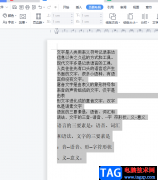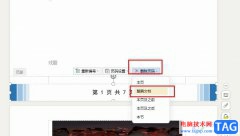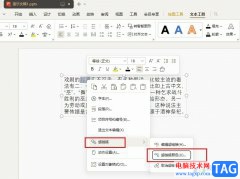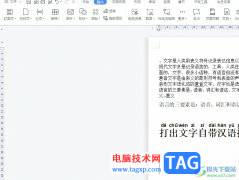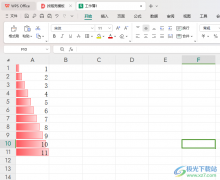我们很多时候遇到了需要进行数据编辑的情况,那么就会通过专业的wps进行操作,该软件的功能都是非常强大且是一个十分专业的办公软件,因此使用该软件的小伙伴是十分多的,当你需要进行一些数据的录入、计算以及统计等,那就可以使用该办公软件中的excel表格工具进行相应的操作,比如当你需要将自己要编辑数字转换成为文本的形式时,那么就可以使用到数字转换文本功能进行快速操作即可,下方是关于如何使用WPS Excel表格数字转换为文本的具体操作方法,如果你需要的情况下可以看看方法教程,希望对大家有所帮助。

方法步骤
1.当你将表格打开之后,在页面上输入一些数字。

2.之后将这些数字选中,然后再进行右键点击,在页面上弹出的菜单选项中选择其中的【设置单元格格式】选项进入。
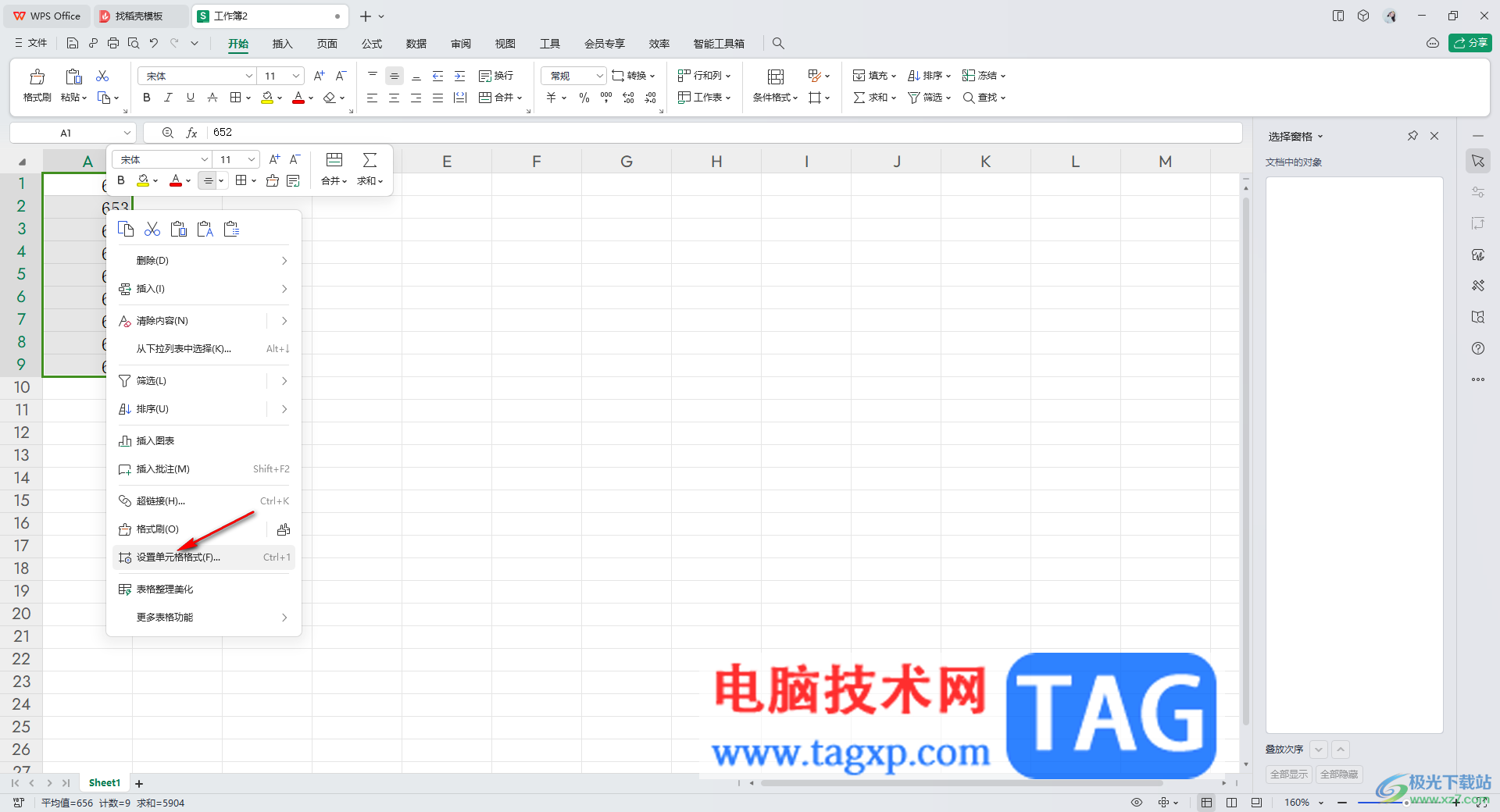
3.在页面上弹出一个单元格格式的窗口,在该窗口中将【文本】选项进行点击一下,将确定按钮进行点击即可进行快速转换。
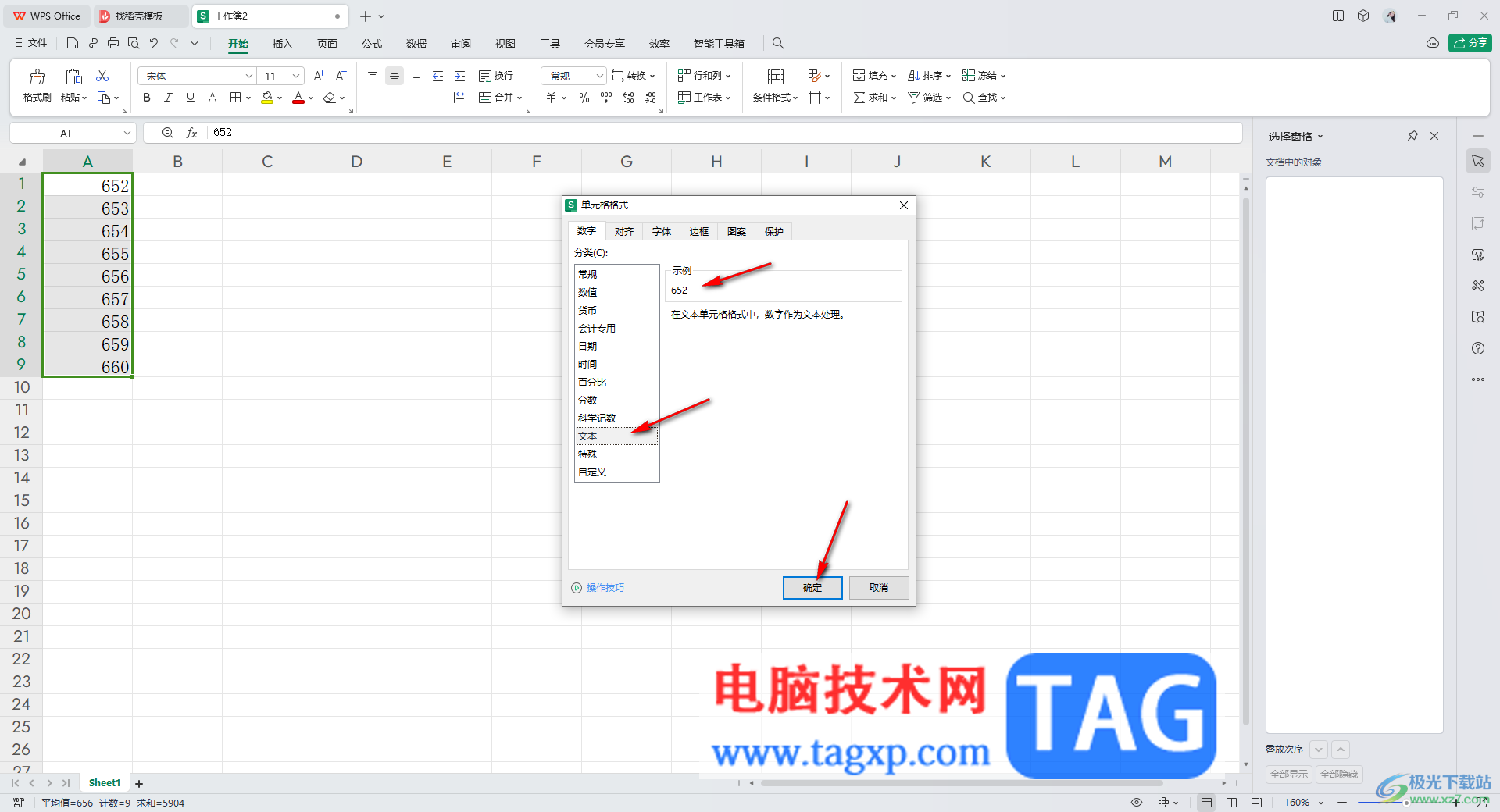
4.此外,还有一种转换的方式,你可以将数据选中之后,点击【开始】选项,然后在工具栏中将【转换】按钮进行点击。
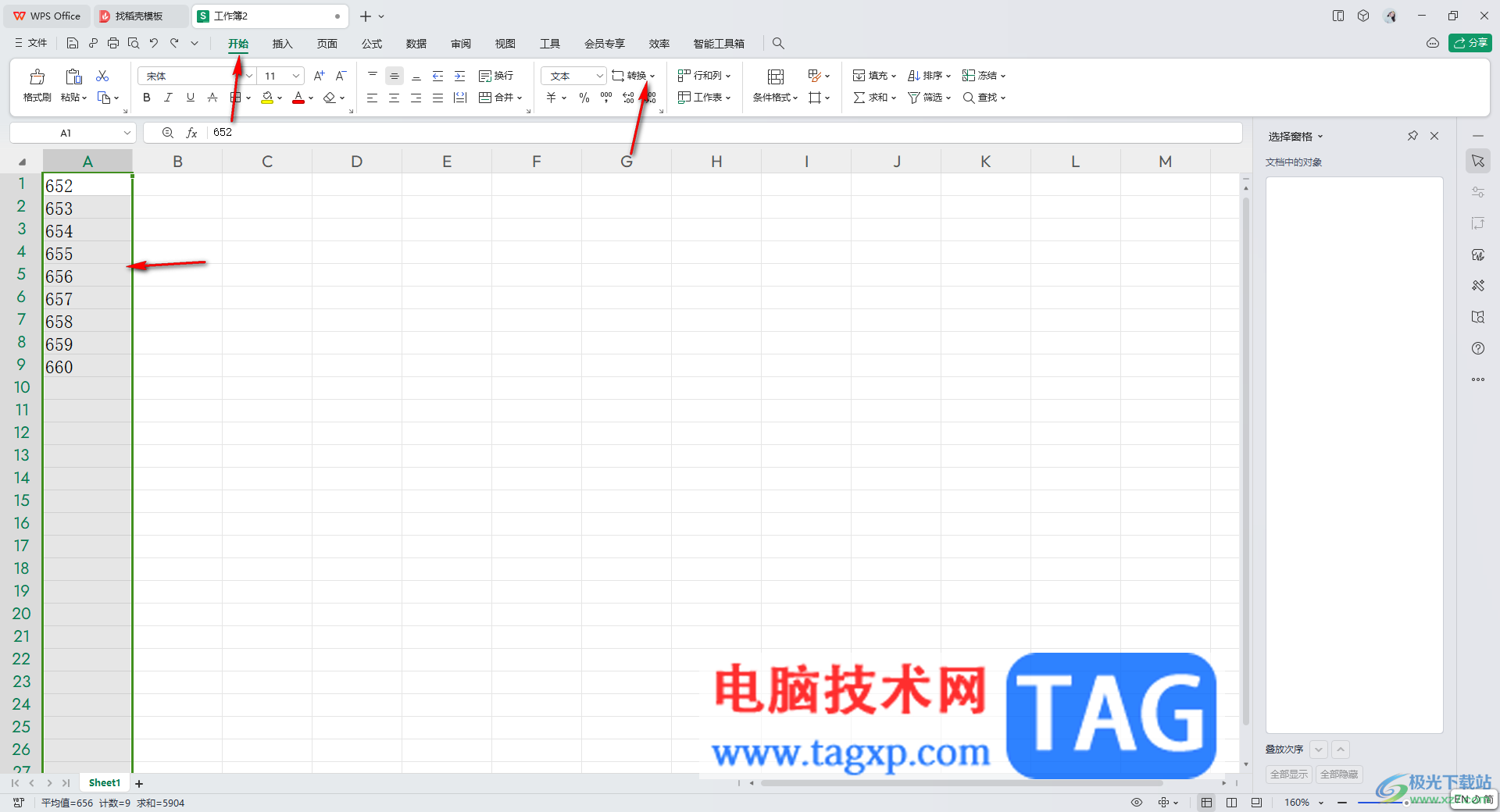
5.随后即可在打开的下拉选中将其中的【数字转换为文本型数字】选项进行勾选即可转换。
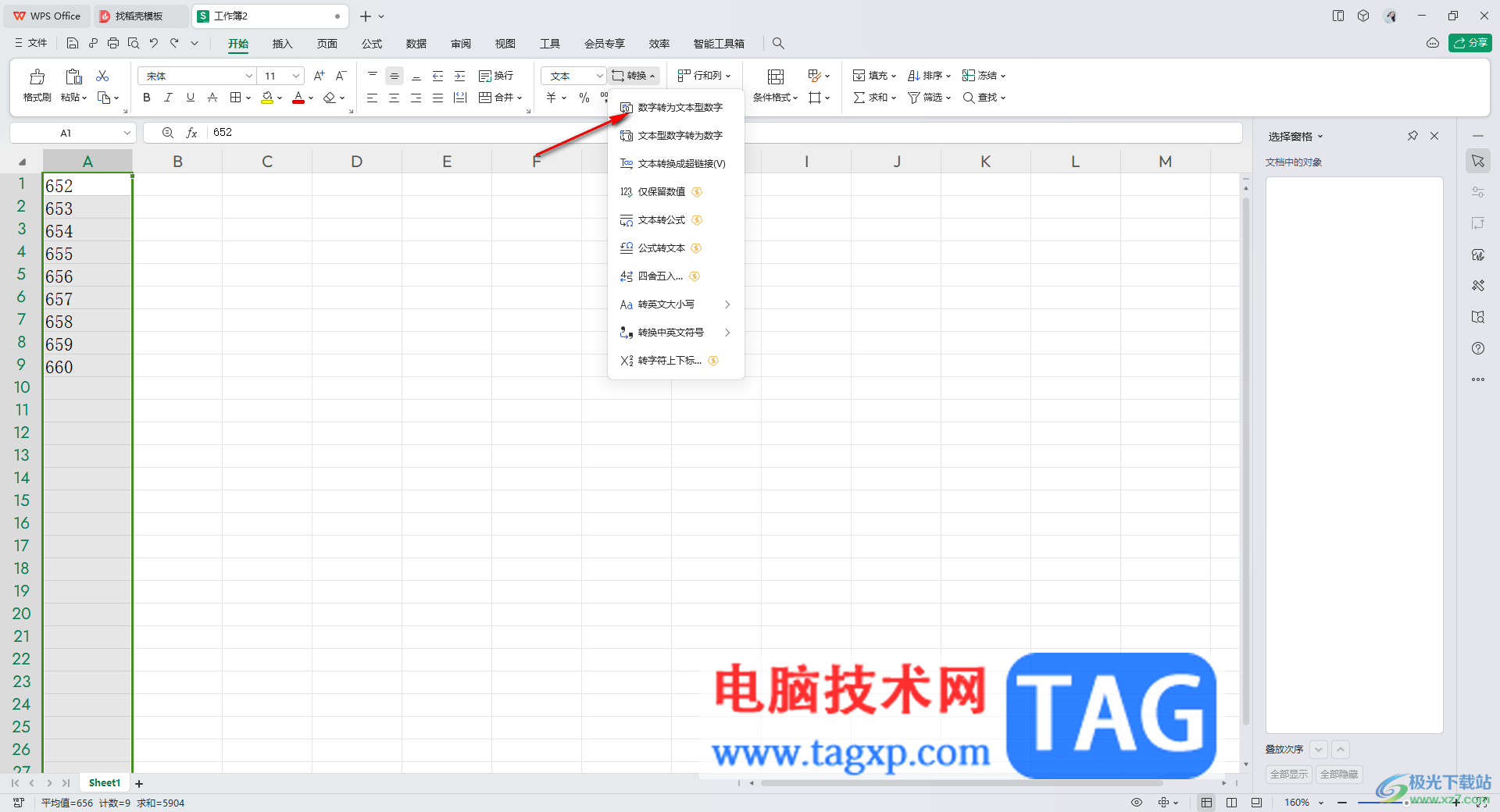
以上就是关于如何使用WPS Excel将数字转换为文本格式的具体操作方法,有些时候你编辑的数字并不是文本型数字,因此在计算或者是汇总的过程中就会出现一些相关的错误出现,那么就可以按照以上的方法进行操作即可,感兴趣的话可以操作试试。